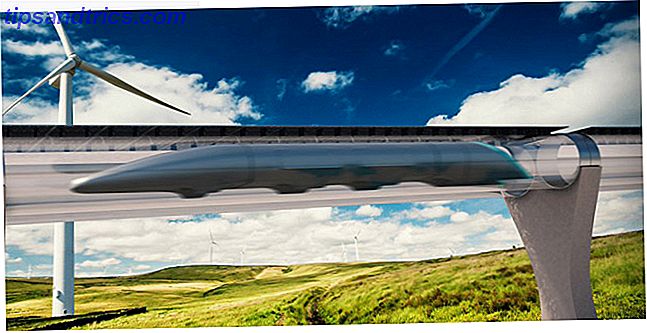Le app per l'invio di messaggi dal PC come MightyText e Pushbullet vengono sempre visualizzate quando si discutono i modi per inviare messaggi SMS dal PC. Ma tendono a limitare i tuoi messaggi mensili a meno che tu non paghi per un costoso abbonamento Pro. Pulse, una delle migliori app alternative ai messaggi di testo SMS, ti consente di inviare messaggi dal tuo PC ma costa qualche dollaro all'anno.

Per fortuna, Google ha aggiornato l'app Messaggi per includere finalmente SMS gratuiti e illimitati dal tuo PC. Ecco come usarlo:
- Assicurati di aver eseguito l'aggiornamento all'ultima versione di Messaggi Android e aprilo sul tuo telefono. È preinstallato su molti dispositivi, ma puoi scaricarlo dal Play Store se non lo hai. Avrai anche bisogno di impostarlo come app SMS predefinita per la piena funzionalità.
- Tocca il menu a tre punti nell'angolo superiore destro di Messaggi e scegli Messaggi per il web . Se non lo vedi ancora, dovrai aspettare che l'aggiornamento venga pubblicato.
- Apri la pagina Messaggi di Google per il browser del tuo computer (non funzionerà con Internet Explorer).
- Se vuoi rimanere connesso, attiva il dispositivo di controllo Ricorda questo dispositivo . Quindi tocca Acquisisci codice QR sul tuo telefono e utilizza la fotocamera del tuo dispositivo per scansionare il codice sullo schermo del tuo PC.
- Una volta completato, le tue ultime conversazioni appariranno sul tuo PC. Google dice che sono crittografati e memorizzati nella cache del tuo browser. Se non accedi a questo per 14 giorni, Google ti disconnetterà automaticamente per sicurezza.
- Se si desidera utilizzare un tema scuro sul sito Web, aprire Menu> Impostazioni> Abilita tema scuro .
Puoi accoppiare con più computer, ma solo quello attuale sarà attivo alla volta. E dal momento che questo passa attraverso il telefono, non funzionerà quando il telefono è spento.
Per comodità, puoi utilizzare Chrome per creare una pseudo-app per questo sul tuo PC. Nella pagina Messaggi, vai a Menu> Altri strumenti> Crea collegamento . Dagli un nome e seleziona Apri come finestra per aggiungere un collegamento ad esso sulla barra delle applicazioni. Quindi puoi accedere ai tuoi messaggi in una finestra dedicata.
Se non sei legato agli SMS, controlla le migliori app di messaggistica che funzionano sia sul tuo telefono che sul computer 7 App di messaggistica che puoi utilizzare sul tuo telefono o computer 7 App di messaggistica che puoi utilizzare sul tuo telefono o computer Desideri inviare messaggi dal tuo telefono e dal tuo computer? Prendi una di queste opzioni per continuare la conversazione ovunque tu vada! Leggi di più .